Sublime Text2 对比 Sublime Text 3哪个好?Sublime 3使用总结 及快捷方式的添加
1.Sublime Text2 or Sublime Text 3?
虽然两者用起来差不多,但还是用最新版本吧,虽然是beta版,但是毕竟也有了一些更新,比如界面UI的一些小的变化,安装的package文件也是直接安装在了sublime text3文件夹里面,而不是安装在C盘的其他目录,同时也是一个绿色版本,一些配置也能够方便备份保留。
2.Sublime Text3是绿色版的,如何添加到右键菜单,可以快速使用Sublime Text3打开?
(1)cmd命令中运行:regedit,打开注册表。
(2)依次找到HKEY_CLASSESS_ROOT->*->Shell,下面新建项,命名为Edit with Sublime Text3。
(3)在项“Edit with Sublime Text”下新建字符串值,命名为Icon,值为“C:\Program Files\Sublime Text Build 3065\sublime_text.exe,0”,其中黑色地址为 Sublime Text程序文件地址。
(4)在项“Edit with Sublime Text”下新建项Command,该Command项下默认值修改为“C:\Program Files\Sublime Text Build 3065\sublime_text.exe %1”。
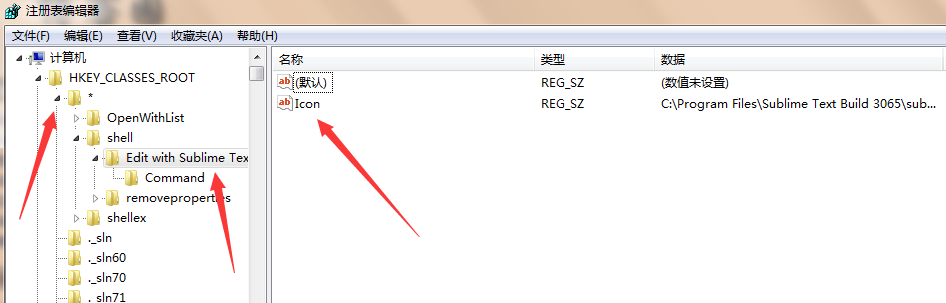
(5)设置完成后,无需重启电脑,就可以在右键菜单中,显示Edit with Sublime Text3。

3.Sublime Text3基本界面等参数设置?
Sublime Text3默认界面设置配置文件在Preferences---->Settings-Default。

我们可以通过在Settings-User配置文件中增加值来覆盖Setting-Default中的设置值,设置值的格式可以参看Setting-Default配置文件中设置,例如下面我设置的字体大小、行高亮显示和侧边栏文件夹图标加粗。设置完成后Ctrl+S保存后,无需重启Sublime Text3即可立即生效。
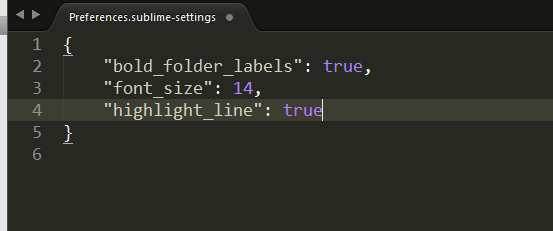
4.Sublime Text3常用快捷键?
有很多快捷键是和操作系统一致的,也有很多很有意思的其他快捷键操作,默认的快捷键设置在Preferences--->Key Bindings-Default中,里面可以查到所有的快捷键,同样可以在Key Bindings-User中,重新设置新的值,来覆盖默认设置。下图是我自定义设置的两个快捷键。

下面把我常用的一些快捷键总结如下:
(1)格式化代码:alt+shift+f 自己设置的,选择代码后按此快捷键可以格式化代码。
(2)折叠代码:ctrl+shift+[ 自己设置的,可以折叠方法里面的代码,当一个类文件中方法比较多时,可以使用。
(3)打开刚刚关闭的窗口:ctrl+shift+T 默认设置。
(4)全屏显示:F11 默认设置。
(5)免打扰全屏显示:Shift+F11 默认设置,比F11显示的更大。
(6)多处选择相同的词:Ctrl+D,回退选择Ctrl+U 默认设置,非常有用,可以试试。
(7)取消窗口显示:ESC 默认设置,比如当我们Ctrl+F搜索时,底部会有搜索框,由于找不到上面关闭×,因此按下ESC,就可以很容易关闭了。
(8)在代码上面新增一行:Ctrl+shift+Enter 默认设置
(9)逐词移动:Ctrl+左右键 默认设置,直接按左右键是一个字母一个字母的移动。
(10)显示类和方法提纲:Ctrl+R 默认设置,可以很容易知道一个类中都有哪些方法。
(11)显示n个窗口:alt+shift+1,或者2,3...显示n个窗口,例如写css的时候,可以一个窗口开html,一个窗口开css
5.Sublime Text3一些有意思的插件?
Sublime Text3有很多有意思的插件,可以方便我们的编码,但是插件不应该泛滥使用,否则的话,还不如用IDE呢。为方便插件的安装和管理,第一个应该安装的插件,其实就是包管理插件,Package Control,这样以后安装插件就方便多了。
(1)Package Control插件安装:
1)选择Sublime Text3菜单栏的View--->Show Console,底部出现Console框。
2)将下面代码输入Console框中,按回车,等待安装成功即可。
import urllib.request,os,hashlib; h = 'eb2297e1a458f27d836c04bb0cbaf282' + 'd0e7a3098092775ccb37ca9d6b2e4b7d'; pf = 'Package Control.sublime-package'; ipp = sublime.installed_packages_path(); urllib.request.install_opener( urllib.request.build_opener( urllib.request.ProxyHandler()) ); by = urllib.request.urlopen( 'http://packagecontrol.io/' + pf.replace(' ', '%20')).read(); dh = hashlib.sha256(by).hexdigest(); print('Error validating download (got %s instead of %s), please try manual install' % (dh, h)) if dh != h else open(os.path.join( ipp, pf), 'wb' ).write(by)
3)安装成功后,之后安装别的包,直接按下快捷键Ctrl+Shift+P,输入install,即可安装包;输入remove即可删除已经安装的包。
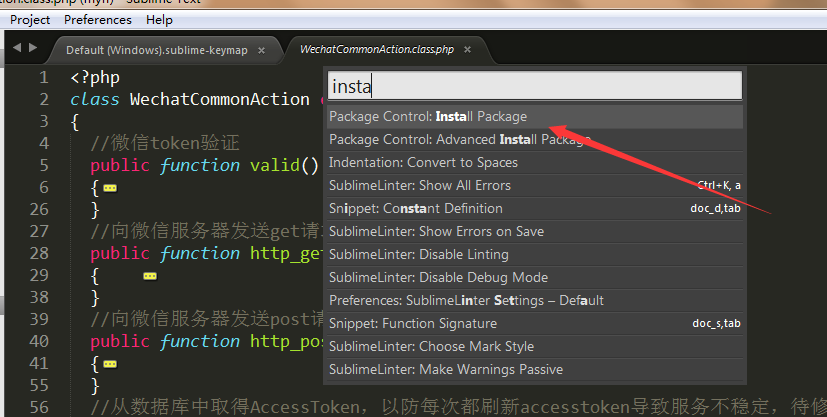
(2)折叠状态保留插件:BufferScroll
前面我们设置了折叠代码的快捷键,但是每次重启Sublime Text3或者重新打开页面后,折叠状态就会消失,安装完成此插件后,代码折叠状态就能够保留了。安装方法如下:按下Ctrl+Shift+P-->输入install,选择Install Package-->输入BufferScroll,安装即可。
6.Sublime Text3配置X-debug断点调试PHP代码?
Sublime Text3写js、css和html挺好用的,写php也非常舒服,虽然调试PHP用别的软件比较好,但是感觉用习惯Sublime Text3了,因此也想办法为它设置完成调试功能,对于调试一般小的项目,足够了。设置步骤如下:
(1)为PHP配置x-debug插件
1)新建一个php文件,写一个方法phpinfo(),在浏览器中运行,右键查看源代码,将html代码复制进剪切板。
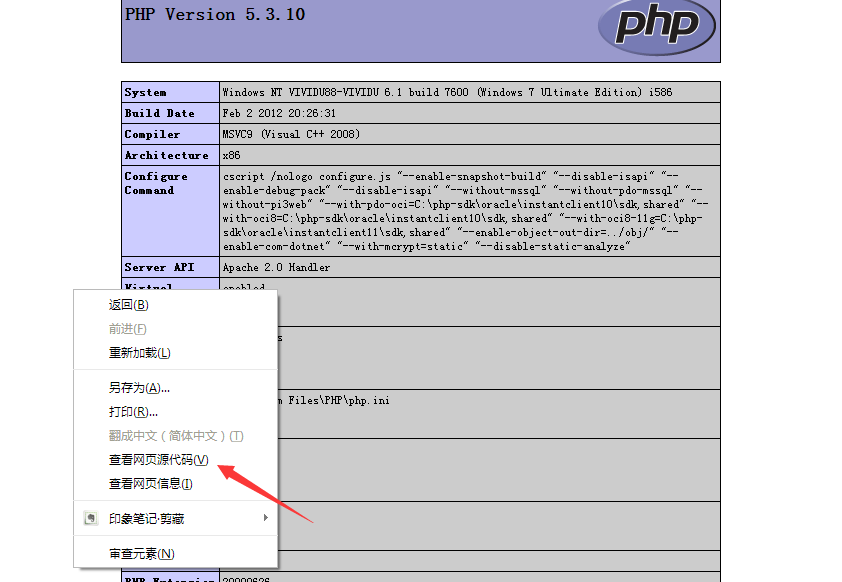
2)打开网址:http://xdebug.org/wizard.php,将前面复制的html源代码粘贴到该网站文本框内,点击Analyse my phpinfo() output。
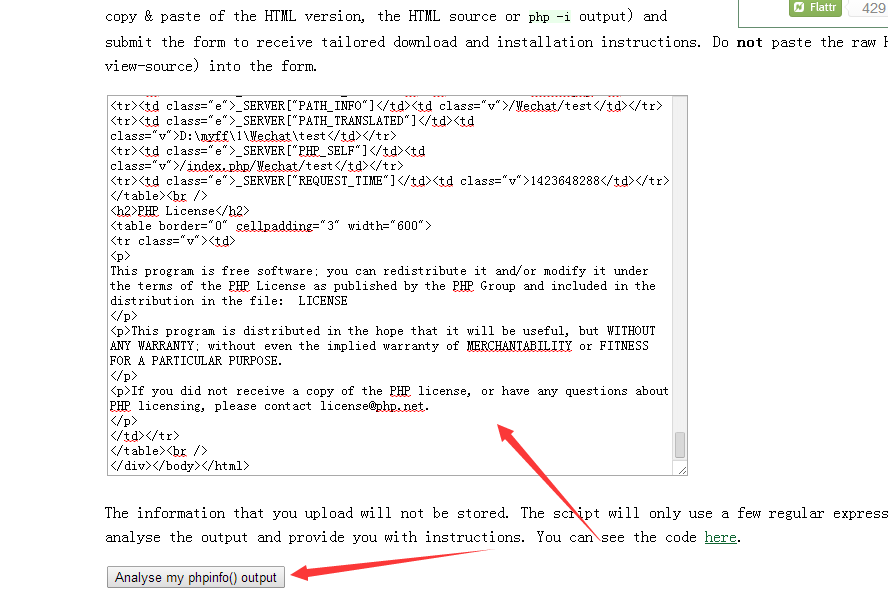
3)按照分析结果说明,安装合适的x-debug插件,直至安装成功。
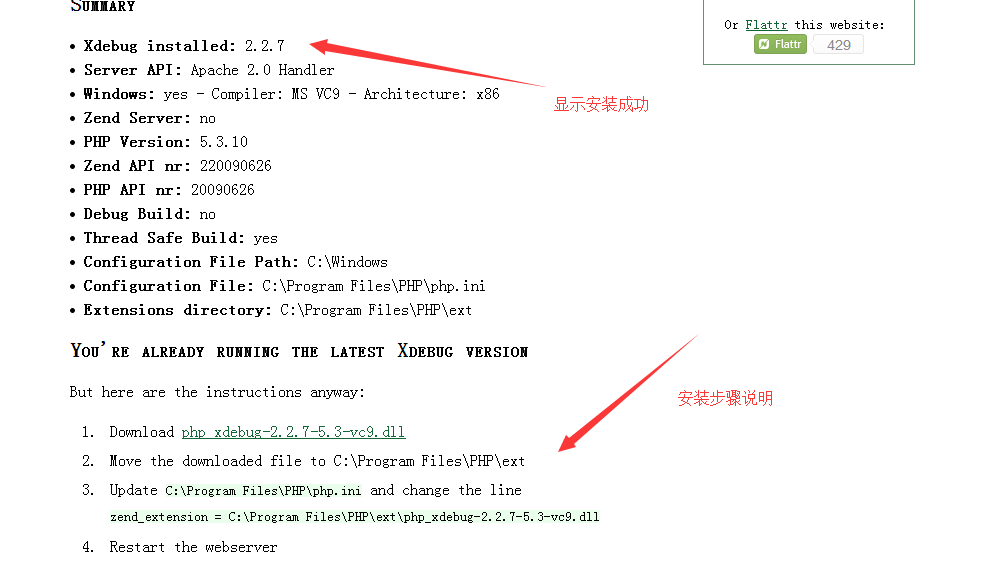
4)修改php.ini文件,增加一下代码:
xdebug.remote_enable=1xdebug.remote_handler=dbgp xdebug.remote_host=127.0.0.1xdebug.remote_port=9000xdebug.remote_log="C:\Program Files\PHP\xdebuglog\xdebug.log"
其中xdebug.remote_log配置xdebug日志文件地址,可以设置成自己想要的地址。
5)重启Apache或其他在用的Web Server。
至此,为php配置x-debug插件成功。
(2)配置Sublime Text3 x-debug插件
1)按下Ctrl+Shift+P-->输入install,选择Install Package-->安装Xdebug client。
2)选择Sublime Text3菜单栏:Tools--->Xdebug--->Settings--->User自定义设置调试信息,其中Settings--->Default是Xdebug默认的配置文件。(同Sublime Text3软件类似,插件也有自己默认的配置文件和供用户自定义设置的配置文件)
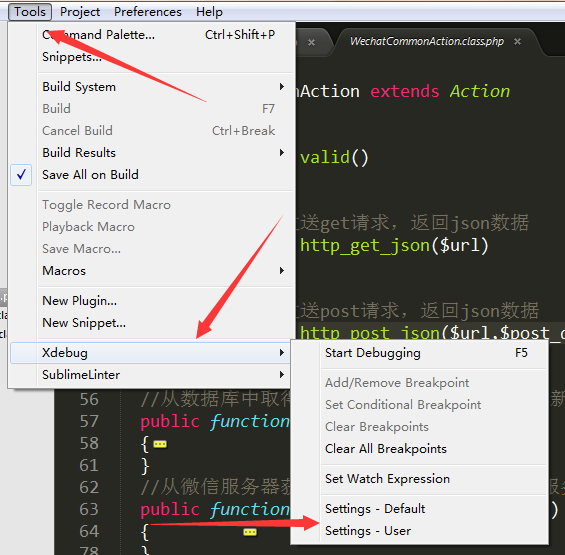
3)Settings-User配置增加配置信息如下:
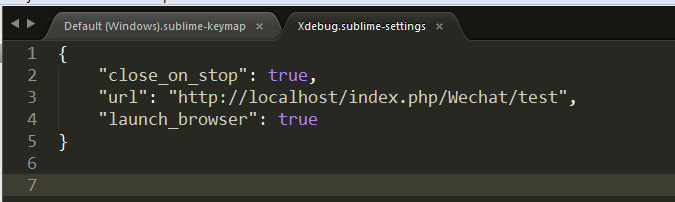
其中launch_browser设置为true,那么调试时,会打开浏览器;close_on_stop设置为true,那么调试结束时,可以关闭不必要的显示的调试窗口;url设置调试入口地址,当按下调试按键时,直接就会跳入该入口地址。
至此,就可以使用x-debug进行调试了,但是如果觉得使用Xdebug默认的快捷键不方便,那么可以设置自己想要的快捷键。设置方法见下面。
4)自定义调试快捷键
由于Xdebug没有自己的快捷键自定义配置文件,因此我们在Sublime Text3软件快捷键配置文件中进行设置。打开菜单栏Preferences--->Key Bindings-User,新增如下代码:
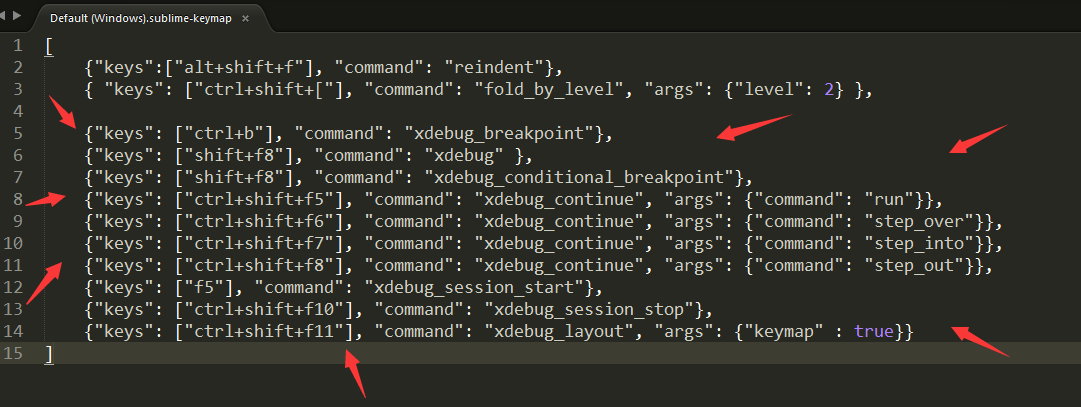
其中的快捷键是Xdebug默认的,修改成自己喜欢的快捷键就行了,例如与vs或者eclipse一致。
至此,Sublime Text3基本设置就好了,设置的差不多,就去安心的写代码吧。
Sublime Text2 对比 Sublime Text 3哪个好?Sublime 3使用总结 及快捷方式的添加相关推荐
- ubuntu 下 SubLime Text2 使用之创建快捷方式
当然ubuntu下无快捷方式一说,这里说的快捷方式是指将Sublime Text2 固定在启动器,或者放到桌面上以便于快速打开它. 方法: 1 创建空白文档 2 在文档中写入下面内容: #!/usr/ ...
- Mac下Sublime text2中文乱码问题的解决
打开sublime text2,按Ctrl+~调出console 粘贴以下代码到底部命令行并回车: import urllib2,os;pf='Package Control.sublime-pack ...
- Sublime Text2,跨平台神级编辑器乱码问题解决
SubLime Text2是一个跨平台的源代码及文本编辑器,个人感觉可以称之为MAC平台上TextMate的跨平台版,界面.功能和快捷键都很舒服.唯一不足是对中文支持不好,打开含有中文字符的文件会乱码 ...
- Sublime Text2 中文乱码
Mac 版 Sublime Text2 乱码 1.打开 Sublime Text2 2.Control + '~' 打开控制台 3. 按照 官网 (https://packagecontrol.io ...
- 前端神器之Sublime Text2/3简单明了使用总结
为什么叫神器呢? 我总结如下: 第一:也是最重要的,它占内存很小(就如同notepad++那般迅速打开,所以那款其实也不错~).一般IDE比如WebStorm(它也是一款神器来着),Aptana(也比 ...
- Win7平台下配置Sublime Text2 的C++编译环境
Win7平台下配置Sublime Text2 的C++编译环境 Sublime Text 是一个跨平台的编辑器,之前在 Mac 上成功配置了 C++ 在 Sublime Text 的编译环境,接下来介 ...
- Sublime Text2安装_注册_使用_技巧
代码编辑器或者文本编辑器,对于程序员来说,就像剑与战士一样,谁都想拥有一把可以随心驾驭且锋利无比的宝剑,而每一位程序员,同样会去追求最适合自己的强大.灵活的编辑器,相信你和我一样,都不会例外. 我用过 ...
- 设置sublime text2/3中默认预览浏览器快捷键的方法
各位前端大神们,大家在用IDE编辑器的时候喜欢用哪些呢?是Dreamweaver.Zend Studio.editplus又或者是sublime text?今天马浩周给大家就要说说设置sublime ...
- Sublime Text2使用ctex
新手请进,大神绕道,谢谢合作. sublime的确是一个写代码神器,但是在处理有关中文问题的时候就会非常麻烦,本篇文章解决了在sublime text2中使用LaTeX排版工具时中文乱码问题. 假设你 ...
最新文章
- Long Read Mapping at Scale: Algorithms and Applications
- easyui combotree的使用
- Spring 捕捉校验参数异常并统一处理
- ubuntu 下使用KVM安装redhat/winxp
- linux 新分区使用1%,linux下使用fdisk结合partprobe命令不重启系统添加一块新的磁盘分区...
- 在Windows Server 2012中配置NAT代理服务器
- 你应该知道的 Node 基础知识
- 妈蛋:kinMaxShow旋转木马异常,WebUploader图片上传坑爹,图像被压缩
- javascript ep
- Codeforces.871D.Paths(莫比乌斯反演 根号分治)
- oracle财务系统名称,Oracle财务系统总账模块操作手册
- (三)五款常用的java开发工具(快来看看吧)
- bsc全节点搭建(币安智能链)
- VMware Horizon 8安装部署(八)访问测试,成功部署。
- JVM-G1垃圾回收器:G1回收流程(Rset、CSet、SATB)
- 【白板动画制作软件】万彩手影大师教程 | 调节动作播放时长
- 物联网开源平台KAA
- java计算机毕业设计医院人事档案管理系源程序+mysql+系统+lw文档+远程调试
- 彻底搞懂Python一切皆对象!!!
- 逆向工具之脱壳神器反射大师(附脱壳环境搭建、脱壳实战)
